Bestellhinweise auf deiner Warenkorbseite aktivieren
Du kannst Bestellhinweise verwenden, um spezielle Anweisungen von Kunden zur Vorbereitung und Lieferung zu sammeln. Die meisten kostenlosen Shopify-Themes ermöglichen es dir, auf deiner Warenkorbseite ein Textfeld mit Bestellhinweisen zu aktivieren.
Auf dieser Seite
Bestellhinweise aktivieren
Du kannst die Warenkorbeinstellungen für dein Theme entweder in den Theme-Einstellungen oder in einem anpassbaren Abschnitt auf deiner Warenkorbseite finden. Führe die folgenden Schritte aus oder lies die Dokumentation deines Themes, um weitere Informationen darüber zu erhalten, wo du diese Einstellung in deinem Theme findest.
Wenn für dein Theme in den Theme-Einstellungen keine Bestellhinweise festgelegt sind, suche im Abschnitt Warenkorb oder Warenkorbeinstellungen auf deiner Warenkorb-Seite nach der Einstellung.
Bestellhinweise in deinen Theme-Einstellungen aktivieren
- Gehe im Shopify-Adminbereich zu Onlineshop > Themes.
- Suche das Theme, das du bearbeiten möchtest, und klicke auf Anpassen.
- Klicke auf Theme-Einstellungen.
- Klicke auf Warenkorb.
- Suche nach Bestellhinweise aktivieren oder Warenkorbhinweise aktivieren. Wenn du keine dieser Optionen findest, überprüfe deine Warenkorbseite.
- Aktiviere die Option Bestellhinweise aktivieren oder Warenkorbanmerkungen erlauben.
- Klicke auf Speichern.
- Tippe in der Shopify-App auf die Schaltfläche ....
- Klicke im Bereich Vertriebskanäle auf Onlineshop.
- Tippe auf Alle Themes verwalten.
- Suche das Theme, das du bearbeiten möchtest, und tippe auf Anpassen.
- Tippe auf Bearbeiten.
- Klicke auf Theme-Einstellungen.
- Klicke auf Warenkorb.
- Suche nach Bestellhinweise aktivieren oder Warenkorbhinweise aktivieren. Wenn du keine dieser Optionen findest, überprüfe deine Warenkorbseite.
- Aktiviere die Option Bestellhinweise aktivieren oder Warenkorbanmerkungen erlauben.
- Klicke auf Speichern.
- Tippe in der Shopify-App auf die Schaltfläche ....
- Klicke im Bereich Vertriebskanäle auf Onlineshop.
- Tippe auf Alle Themes verwalten.
- Suche das Theme, das du bearbeiten möchtest, und tippe auf Anpassen.
- Tippe auf Bearbeiten.
- Klicke auf Theme-Einstellungen.
- Klicke auf Warenkorb.
- Suche nach Bestellhinweise aktivieren oder Warenkorbhinweise aktivieren. Wenn du keine dieser Optionen findest, überprüfe deine Warenkorbseite.
- Aktiviere die Option Bestellhinweise aktivieren oder Warenkorbanmerkungen erlauben.
- Klicke auf Speichern.
Bestellhinweise auf deiner Warenkorbseite aktivieren
- Gehe im Shopify-Adminbereich zu Onlineshop > Themes.
- Suche das Theme, das du bearbeiten möchtest, und klicke auf Anpassen.
- Wähle Warenkorb aus.
- Klicke auf den Abschnitt Warenkorb oder Warenkorbeinstellungen. Nicht alle Themes verfügen über einen anpassbaren Abschnitt auf dieser Seite.
- Suche nach Bestellhinweise aktivieren oder aktiviere Warenkorbanmerkungen erlauben.
- Aktiviere die Option Bestellhinweise aktivieren oder Warenkorbanmerkungen erlauben.
- Klicke auf Speichern.
- Tippe in der Shopify-App auf die Schaltfläche ....
- Klicke im Bereich Vertriebskanäle auf Onlineshop.
- Tippe auf Themes verwalten.
- Suche das Theme, das du bearbeiten möchtest, und tippe auf Anpassen.
- Tippe auf Vorlagen.
- Wähle Warenkorb aus.
- Klicke auf den Abschnitt Warenkorb oder Warenkorbeinstellungen. Nicht alle Themes verfügen über einen anpassbaren Abschnitt auf dieser Seite.
- Suche nach Bestellhinweise aktivieren oder aktiviere Warenkorbanmerkungen erlauben.
- Aktiviere die Option Bestellhinweise aktivieren oder Warenkorbanmerkungen erlauben.
- Klicke auf Speichern.
- Tippe in der Shopify-App auf die Schaltfläche ....
- Klicke im Bereich Vertriebskanäle auf Onlineshop.
- Tippe auf Themes verwalten.
- Suche das Theme, das du bearbeiten möchtest, und tippe auf Anpassen.
- Tippe auf Vorlagen.
- Wähle Warenkorb aus.
- Klicke auf den Abschnitt Warenkorb oder Warenkorbeinstellungen. Nicht alle Themes verfügen über einen anpassbaren Abschnitt auf dieser Seite.
- Suche nach Bestellhinweise aktivieren oder aktiviere Warenkorbanmerkungen erlauben.
- Aktiviere die Option Bestellhinweise aktivieren oder Warenkorbanmerkungen erlauben.
- Klicke auf Speichern.
Etikett für Bestellhinweise bearbeiten
Du kannst das Etikett bearbeiten, das über oder neben dem Feld "Bestellhinweise" angezeigt wird. Standardmäßig lautet das Etikett "Besondere Anweisungen für Bestellung":
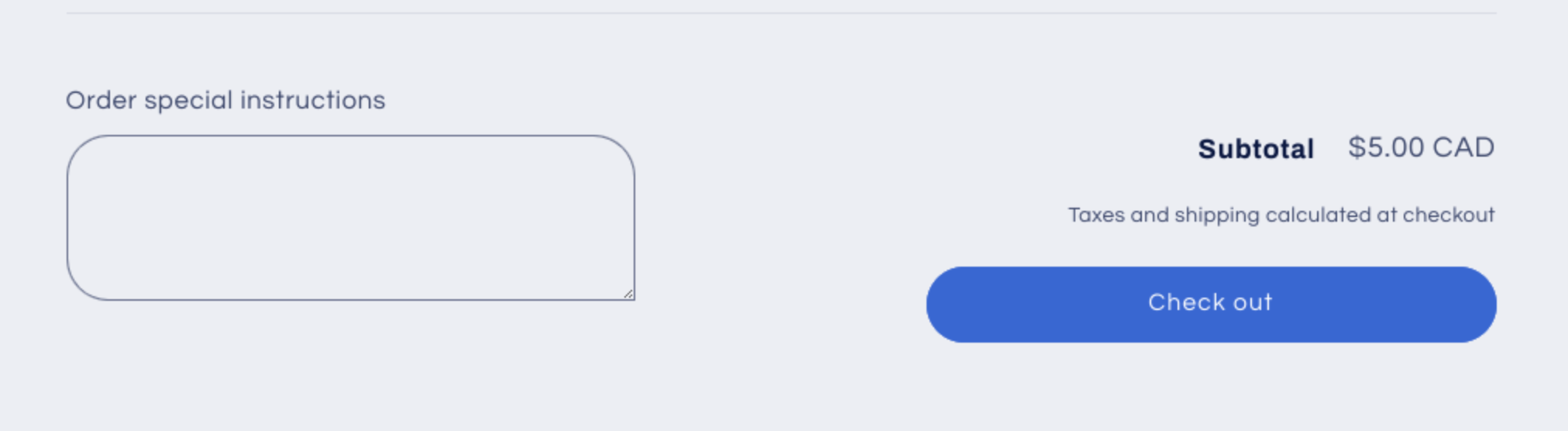
- Gehe im Shopify-Adminbereich zu Onlineshop > Themes.
- Tippe in der Shopify-App auf die Schaltfläche ....
- Tippe unter Vertriebskanäle auf Onlineshop.
- Tippe auf Themes verwalten.
- Tippe in der Shopify-App auf die Schaltfläche ....
- Tippe unter Vertriebskanäle auf Onlineshop.
- Tippe auf Themes verwalten.
Suche das Theme, das du bearbeiten möchtest, und klicke auf ... > Standard-Theme-Inhalt bearbeiten.
Gib im Suchfeld Artikel filtern
Order special instructionsein, um die Übersetzung der Bestellhinweise anzuzeigen:Gib ein neues Etikett für Bestellhinweise ein.
Klicke auf Speichern.